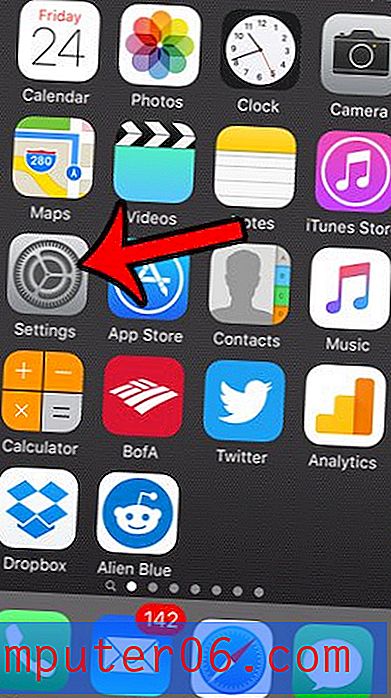İPad'de Bir Uygulamanın Rozet Simge Ayarını Değiştirme
iPad bildirimleri çeşitli şekil ve boyutlarda gelir. Aslında, iPad'inizdeki bazı özelliklerin teknik olarak bildirim olduğunu bile fark etmeyebilirsiniz. Böyle bir özellik, içinde bir sayı bulunan küçük bir kırmızı daire olan Rozet Uygulaması Simgesidir. Bu simge, bir uygulamanın simgesinin köşesinde görünür ve sizi kaç bildirim beklediğini bilmenizi sağlar.
Artık rozet uygulaması simgesini görmediğinizi fark ederseniz, kapatabilirsiniz. Bu, özelliği kullanan hemen hemen her uygulama için bir ayardır ve aşağıdaki kılavuzumuz, App Store'u örnek olarak kullanarak nerede bulacağınızı gösterecektir.
İPad Uygulaması için Rozet Uygulaması Simgesini Açma veya Kapatma
Bu makaledeki adımlar iOS 9.3'te bir iPad 2'de gerçekleştirilmiştir. Aşağıdaki adımlarda ayarın yapılması, söz konusu uygulamanın rozet uygulaması simgesini etkiler. Diğer uygulamalar için rozet uygulaması simge ayarını değiştirmek isterseniz, diğer uygulamalar için de bu adımları tekrarlamanız gerekir.
Adım 1: iPad Ayarları menüsünü açın.
![]()
2. Adım: Pencerenin sol tarafındaki sütunda Bildirimler seçeneğini belirtin.
![]()
Adım 3: Pencerenin sağ tarafındaki listeden değiştirmek istediğiniz uygulamaya dokunun. Bu öğreticide App Store için rozet uygulaması simge ayarını değiştireceğim.
![]()
Adım 4: Ayarı değiştirmek için Rozet Uygulaması Simgesinin sağındaki düğmeye dokunun. Düğmenin etrafında yeşil gölgeleme olduğunda simge görünecektir. Yeşil gölgeleme olmadığında gizlenir.
![]()
Neredeyse tüm uygulamalarınız için birçok farklı bildirim ayarı yapabilirsiniz. Örneğin, kilit ekranınızda e-postaların önizlemelerini görmek istemeyebilirsiniz. Buraya tıklayın ve önizlemeyi göstermeyi durdurmak veya yeni e-posta mesajları için bildirimleri göstermeyi tamamen durdurmak için bu ayarı nasıl ayarlayabileceğinizi görün.